HuggingFaceのSpaceを構築する手順書です。
前提知識: コマンドプロンプトの操作経験者
到達目標: HuggingFaceのSpaceの環境構築及び実行
システム要件
- ツール
Git - リポジトリ
Gradioのアプリが開発済みでローカルにClone済みであること。 - アカウント
HuggingFaceの開設済みアカウント
⚠アカウント作成から一週間程度経過しないとスペースは作成出来ませんでした。(n=1)
画像は、新規アカウント作成後のSpaceの作成制限。

作業手順
1. Spaceの設定情報を追加
- ローカルリポジトリの直下の
ReadMe.mdファイルの冒頭にSpaceの設定情報を追加する。
記述サンプルと公式情報:Spaces Configuration Reference
---
license: mit
title: Sample
sdk: gradio
emoji: 📊
colorFrom: yellow
colorTo: yellow
pinned: false
---
- 変更をコミットし、
git pull、git pushを実行する。
2. Spaceのリポジトリを作成
Spaceにリポジトリを作成しGitで操作できるようにする。
https://huggingface.co/spaces を開き「Create new Space」ボタンをクリックし、新しいSpaceを作成する。
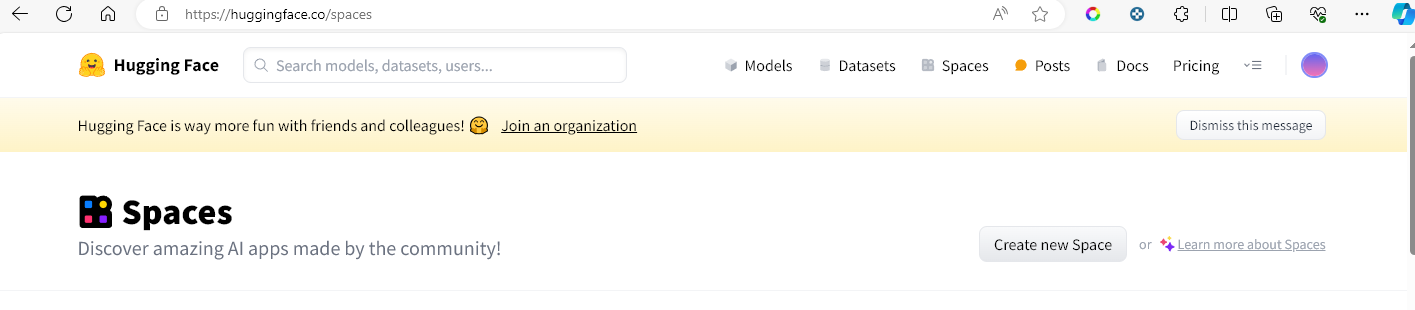
内容を入力し、Select the Space SDKはGradioを選択し「Create Space」を押す。
NOTE
Spaceの可視性の値(PublicとPrivate)は、後からSetttings画面で変更が行える。
3. アクセストークンを作成
-
https://huggingface.co/settings/tokens を開き、「New Token」ボタンをクリックし、アクセストークンを作成する。
- Name:
任意の名前 - Type:
Fine-grained (custom) - 「Generate a token」ボタンをクリックして生成する。
- アクセストークンの値の横の「Copy」をクリックしてクリップボードにコピーする。
- 「Set Permissions」ボタンをクリックし、「Edit Access Token Permissions」画面に移動する。
- Name:
- Edit Access Token Permissions画面
- 「Repositories permissions」の項目を設定する。
1, 「Search for repos」のテキスト欄をクリックしてリポジトリを選択
2, 「Write access to contents/settings of selected repos」をチェックする。
3, 設定を保存する。
一番下の「Save」ボタンをクリックする。
- 「Repositories permissions」の項目を設定する。
4. Spaceにプッシュ
SpaceのリポジトリをGit Cloneコマンドで複製する。
-
git cloneします。
ローカルリポジトリ <---- リモートリポジトリ
git clone https://huggingface.co/spaces/<repo_path>
<repo_path>はリポジトリのパスです。
- ローカルにClone済みのGradioアプリのリポジトリを、ローカルのSpaceリポジトリにコピーする。
/ (ローカル)
├── Gradioアプリのリポジトリ/ (.git以外をSpaceのリポジトリにコピー)
└── Spaceのリポジトリ/
Spacesのリモートリポジトリにプッシュする
-
Git CloneしたSpaceのローカルリポジトリに移動する。
cd <Spaceのローカルリポジトリ名>
-
git remote set-urlコマンドでリモートURLを変更する。
git remote set-url origin https://<user_name>:<token>@huggingface.co/<repo_path>
<user_name>はHugging Faceのユーザー名、<token>は作成したアクセストークン、<repo_path>はリポジトリのパスです。
NOTE
リモートURLを変更する前に、git remote -vで現在のリモートURLを確認できます。
git remote -v
- ローカルで変更をステージングし、コミットします。
git add .
git commit -m "Commit message"
-
git pull
ローカルリポジトリ <---- リモートリポジトリ
git pull origin main
- git push
ローカルリポジトリ ----> リモートリポジトリ
git push origin main
5. アプリの動作確認
到達目標: 状態がRunningになり、動作確認を行える事
プッシュすると、アプリが自動的にビルドされ、起動する。
※Building→Starting→Runningと処理が進む。
https://huggingface.co/spaces/<repo_path>を開き、 状態かどうかを確認する。
状態かどうかを確認する。
NOTE
Gradioのアプリのポート番号が7860以外の場合、StartingからRunningに状態が遷移しない現象が発生しました。
→ポート番号を7860に設定し解決しました。
- アプリの動作確認を行うと作業終了です。お疲れ様でした。
まとめ
HuggingFaceのSpaceの環境構築及び実行の説明を行いました。
GitHub Actionsを使用して自動デプロイする方法は、関連リンクを参考にしてください。
関連
- HuggingFaceのSpaceに自動デプロイするGitHub Action用ワークフロー
- GitHubActionを使用してSpaceに自動デプロイする方法 | HuggingFace